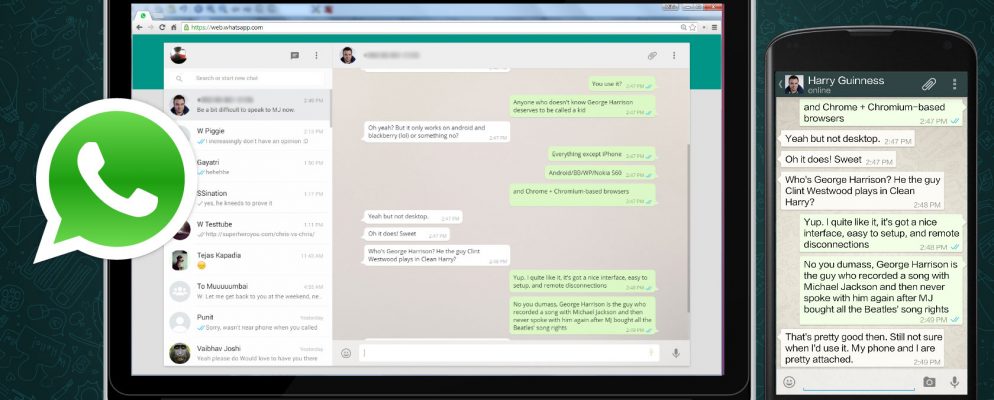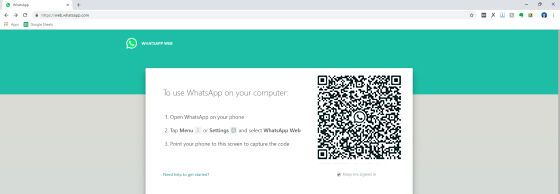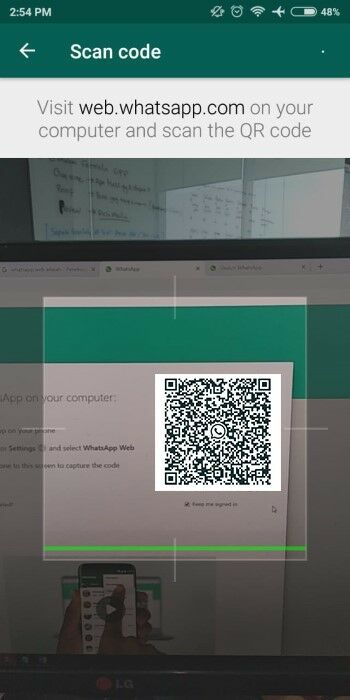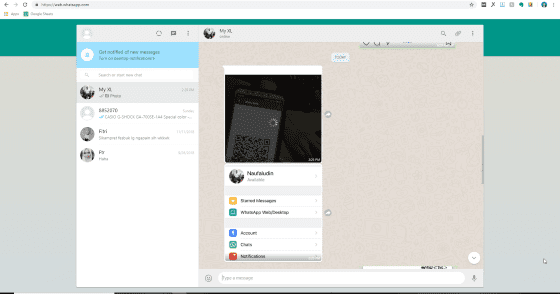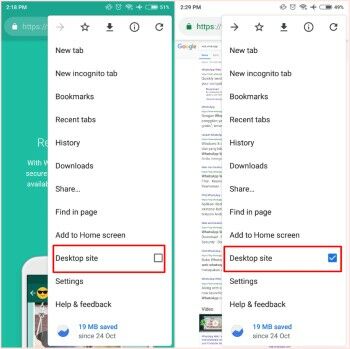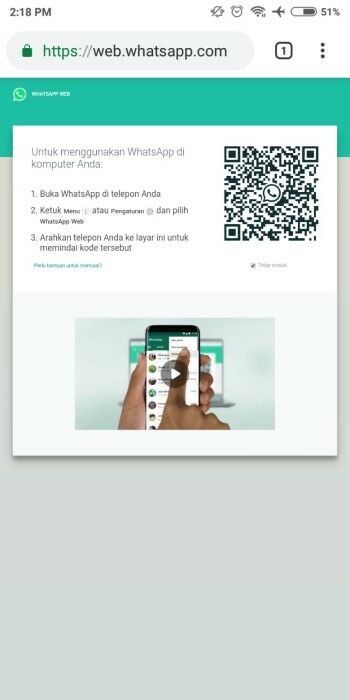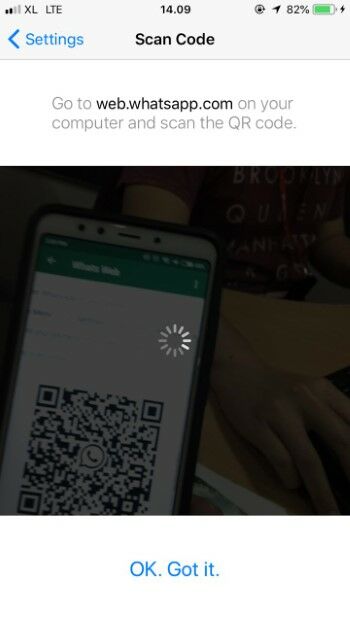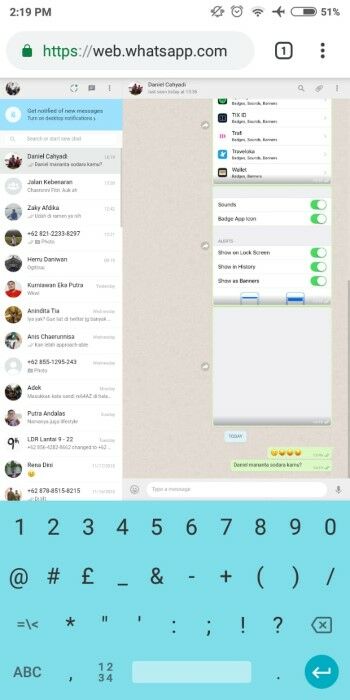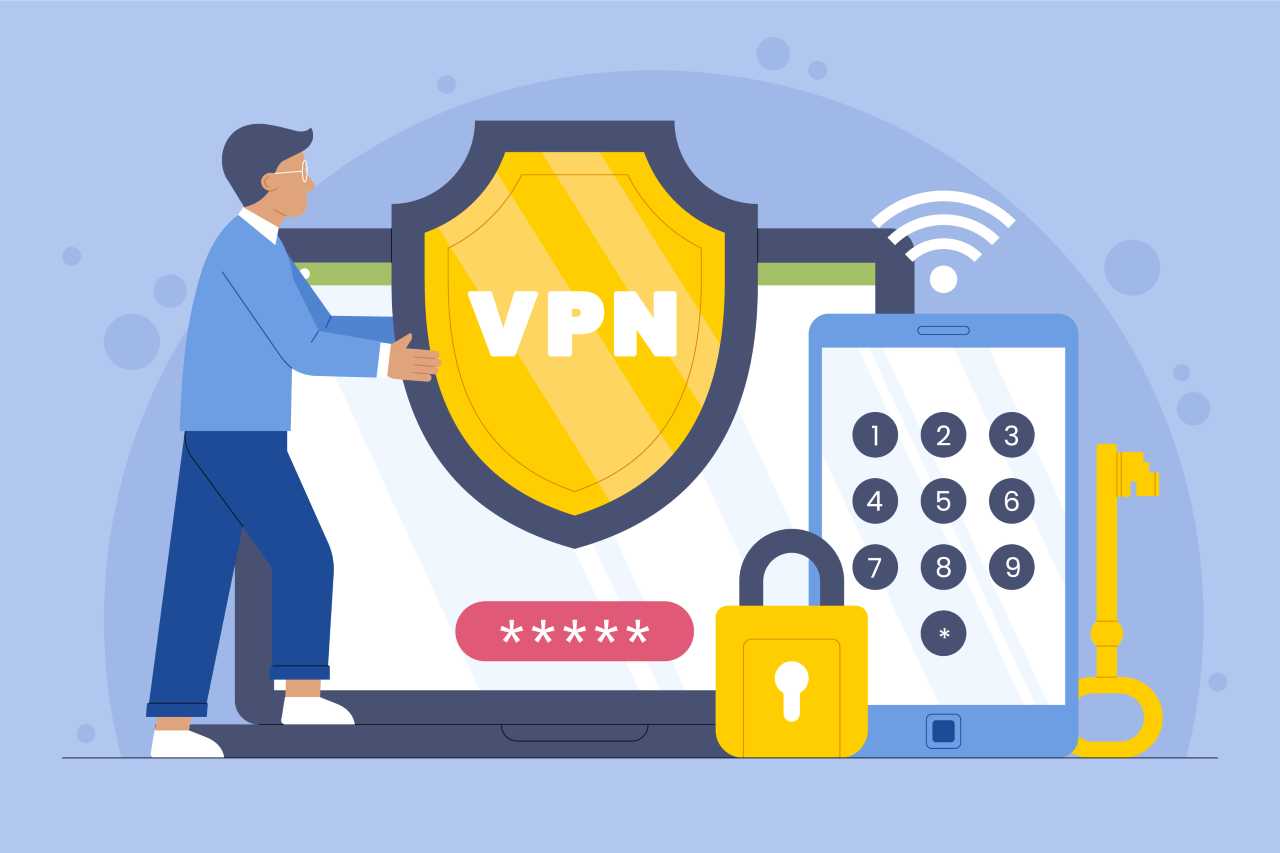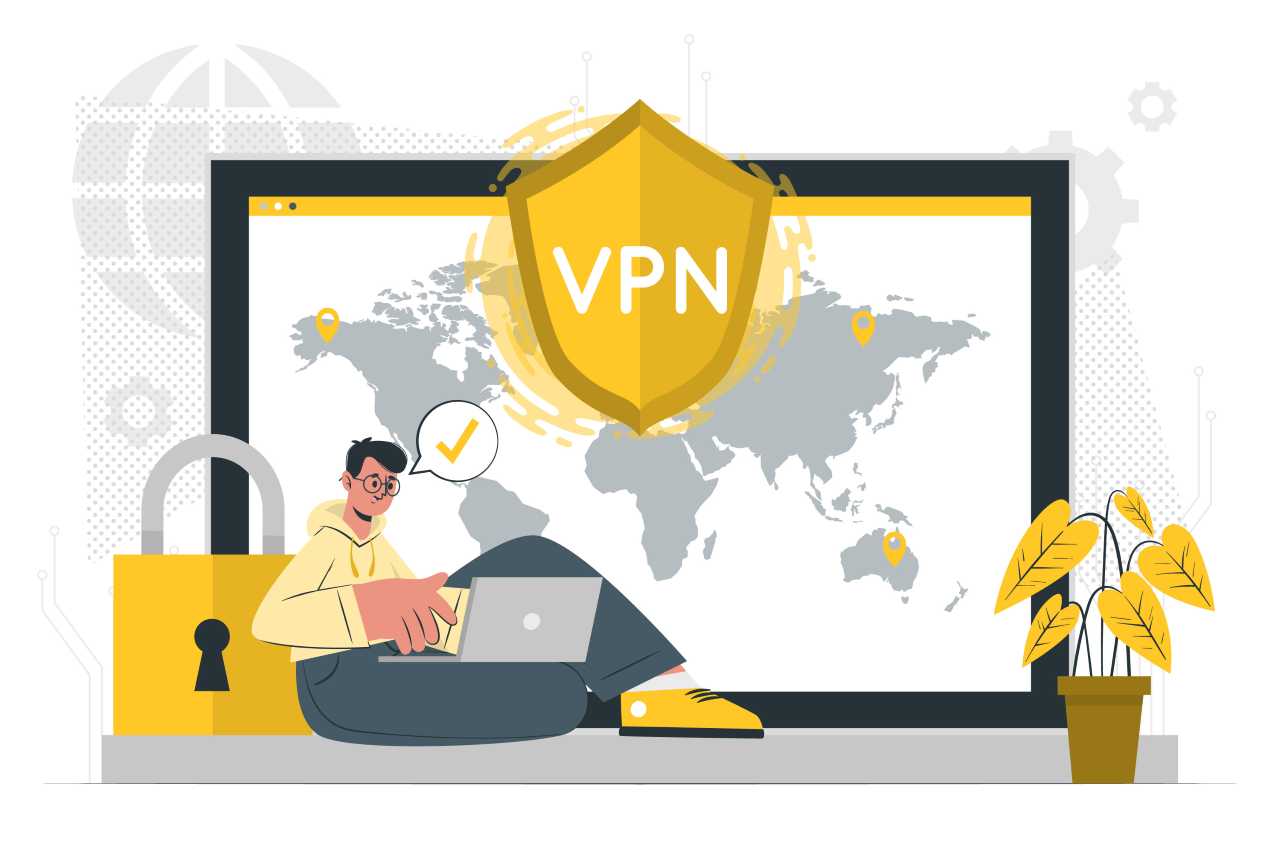Whatsapp For Web – Apakah kamu sibuk dengan pekerjaan? Apakah kamu perlu merespons obrolan? Kamu akan sibuk di depan komputer, tetapi apakah kamu perlu membalas WhatsApp untuk banyak orang?
Nah, menggunakan WhatsApp Web adalah pilihan terbaik.
WhatsApp selalu inovatif. Salah satunya adalah merilis fitur stiker di WhatsApp dan tentu saja WhatsApp Web.
Salah satu keunggulan WhatsApp Web adalah kamu dapat terhubung ke WhatsApp dengan PC / laptop. Oleh karena itu, tidak perlu bolak-balik untuk memeriksa HP untuk membalas obrolan WA.
Ini adalah cara mudah untuk menggunakan WhatsApp Web!
WhatsApp adalah jejaring sosial perpesanan yang memungkinkan pengguna untuk mengobrol dengan mudah dan cepat.
Selain obrolan, pengguna dapat memperoleh berbagai video, foto, gambar, GIF, peta, dan bahkan lokasi secara langsung. Tentu saja, seiring waktu, WhatsApp memiliki lebih banyak fitur.
Selain itu, kita dapat menjalankan WhatsApp melalui PC, laptop, atau Mac dengan membukanya di browser Mozilla Firefox dan Google Chrome, dengan cara yang disebut WhatsApp Web.
Metode ini sangat mudah dan kita dapat memindai kode QR di situs web.whatsapp.com menggunakan aplikasi WhatsApp di ponsel cerdas kita. Kemudian dalam aplikasi, kita dapat memindai kode QR yang muncul dari situs web.whatsapp.com.
Kemudian, tampilan obrolan-obrolan dari aplikasi WhatsApp secara otomatis ditampilkan di situs web.whatsapp.com. Sayangnya, ketika kita membuka situs web.whatsapp.com, akses secara otomatis ditolak karena beberapa alasan.
Cara Menggunakan WhatsApp Web di PC/Laptop Dengan Mudah
Untuk dapat menggunakan WhatsApp website di Smartphone Android kamu, maka kamu dapat mengikuti tutorial sebagai berikut:
1. Buka situs WhatsApp Web
Pertama, buka situs WhatsApp Web di komputer kamu.
Akan ada kode QR yang muncul di layar komputer / laptop kamu.
2. Siapkkan HP kamu
Pilih menu Titik 3 di sudut kanan WhatsApp, lalu pilih WhatsApp Web.
3. Scan QR Code
Arahkan ponsel kamu ke kode QR yang ditampilkan di layar.
Sudah selesai. Sekarang kamu dapat menggunakan WhatsApp Web di PC.
Cara Menggunakan WhatsApp Web For Android
WhatsApp Web memang ditargetkan untuk PC, tetapi kami dapat menyorotnya agar tersedia untuk Android.
Ini adalah salah satu fitur unik WhatsApp yang berguna bagi pengguna WhatsApp. Berikut cara menampilkan WhatsApp Web di Android:
1. Aktifkan Desktop Mode di Browser
Sekarang, untuk menggunakan WhatsApp Web dan aplikasi WhatsApp di ponsel, kamu harus membuka browser untuk menggunakan dua WhatsApps pada satu ponsel.
Kalau kamu menggunakan Google Chrome, kamu dapat dengan mudah mengikuti tutorial.
Pertama, pilih menu 3 titik di sudut kanan atas menu Google Chrome.
Gulir ke bawah dan periksa menu Situs Desktop.
2. Buka situs WhatsApp Web
Sekarang kamu dapat membuka situs web WhatsApp di ponsel kamu.
Selanjutnya, siapkan ponsel lain untuk membuka aplikasi WhatsApp yang sudah log-in dengan akun kamu, dan pilih menu WhatsApp Web atau desktop.
3. Scan QR Code
Jalankan scan / pemindaian kode QR yang ditampilkan pada ponsel untuk menyelesaikan.
Sekarang kamu dapat menikmati WhatsApp Web di PC / laptop kamu!
Ssst … metode ini sebenarnya bisa digunakan untuk menyadap WhatsApp pacar kamu, untuk membaca semua obrolannya! Penasaran? Tunggu di posting berikutnya, ya! Jadi, silahkan submit email kamu, biar dapat notifikasi update terbaru.
Info: Jalan Tikus
Begitulah cara menggunakan WhatsApp Web di Android dan di laptop atau PC. Apakah itu mudah?
Sekarang kamu dapat dengan mudah chat sesuka hati tanpa bolak-balik untuk membuka ponsel kamu.
Bagikan dan komentari artikel ini untuk terus menerima informasi, tips dan trik, dan berita teknologi dari im4j1ner.com.
Pencarian terkait:
- whatsapp for web
- whatsapp website
- whatsapp web for whatsapp
- cara penggunaan whatsapp web
- whatsapp web for android
- wa webs
- cara menggunakan whatsapp web
- cara menggunakan wa web
- cara whatsapp web
- aplikasi whatsapp web